Win/Androidでクリップボードを共有できる「ClipSync」ならPCで長文キャリアメールを打てる
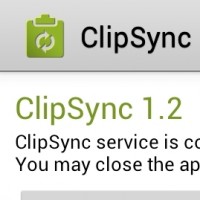 母艦PCとスマートフォンで、クリップボードを共有すると便利だ。「クリップボードを共有する」ということは、PC上で「コピー」した文章をスマートフォン上で「ペースト」したり、逆にスマートフォン上で「コピー」した文章をPC上で「ペースト」したりすることができる、ということ。例えば、docomoの「SPモードメール」など、いわゆるキャリアメールは、スマートフォン上でメールを作成し、送信する必要がある。しかし、スマートフォンは、どうしても長文入力が苦手だ。長文のキャリアメールを送る場合には、PC上で文章を作成した方が手っ取り早い。クリップボード共有テクを使うと、PC上でメールを作成してコピーし、これをスマートフォン(のキャリアメールアプリ)でペースとして送信する、という使い方ができるのだ。
母艦PCとスマートフォンで、クリップボードを共有すると便利だ。「クリップボードを共有する」ということは、PC上で「コピー」した文章をスマートフォン上で「ペースト」したり、逆にスマートフォン上で「コピー」した文章をPC上で「ペースト」したりすることができる、ということ。例えば、docomoの「SPモードメール」など、いわゆるキャリアメールは、スマートフォン上でメールを作成し、送信する必要がある。しかし、スマートフォンは、どうしても長文入力が苦手だ。長文のキャリアメールを送る場合には、PC上で文章を作成した方が手っ取り早い。クリップボード共有テクを使うと、PC上でメールを作成してコピーし、これをスマートフォン(のキャリアメールアプリ)でペースとして送信する、という使い方ができるのだ。
クリップボード共有アプリとして、あんスマでは過去に有料の「Pro version」でないとフル機能を使えないアプリを紹介したが、今回紹介するClipSyncは、完全に無料のアプリだ。クリップボード共有アプリの新定番になり得る優良アプリだぞ。
・ClipSync Server
・ClipSync – Google Play の Android アプリ
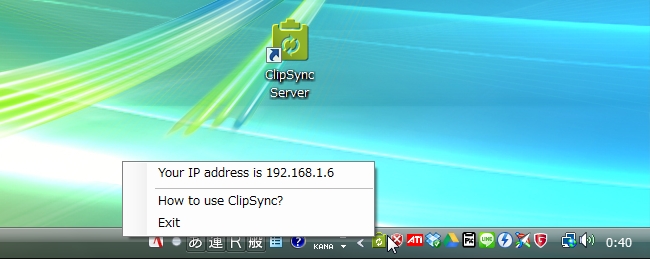 まず、母艦PC上に「ClipSync Server」をインストールし起動。タスクトレイにアイコンが表示されるはずだ。右クリックすると母艦PCのIPアドレスが表示される。特に設定等は必要ない
まず、母艦PC上に「ClipSync Server」をインストールし起動。タスクトレイにアイコンが表示されるはずだ。右クリックすると母艦PCのIPアドレスが表示される。特に設定等は必要ない
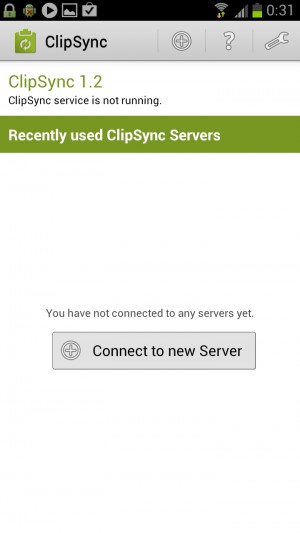 スマートフォン側にも「ClipSync」をインストールし起動。初回起動時は、まず「Connect to new Server」
スマートフォン側にも「ClipSync」をインストールし起動。初回起動時は、まず「Connect to new Server」
 先ほど「ClipSync Server」を起動させておいた母艦PCが自動で見つかるはず。タップし「connected to~」と表示されればOK。母艦PCが見つからない場合は、「Connect to server manually」をタップし、先ほど表示されていた母艦PCのIPアドレスを入力すれば良い、はずなのだが、こちらの環境では手動接続が上手くいかなかった。原因調査中
先ほど「ClipSync Server」を起動させておいた母艦PCが自動で見つかるはず。タップし「connected to~」と表示されればOK。母艦PCが見つからない場合は、「Connect to server manually」をタップし、先ほど表示されていた母艦PCのIPアドレスを入力すれば良い、はずなのだが、こちらの環境では手動接続が上手くいかなかった。原因調査中
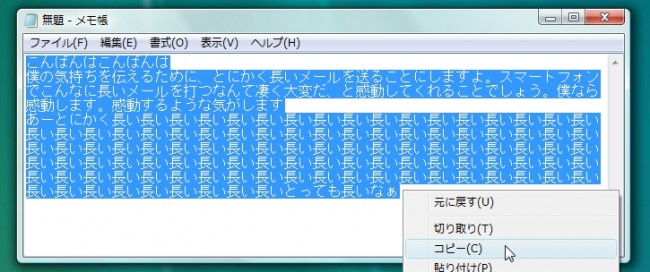 接続が上手く行われれば、母艦PCとスマートフォンとで、クリップボードの共有が行われる。例えば、長文キャリアメールをスマートフォンで打つのが面倒な場合は、PC上のメモ帳などを使って文面を作成し、これを全選択してコピー
接続が上手く行われれば、母艦PCとスマートフォンとで、クリップボードの共有が行われる。例えば、長文キャリアメールをスマートフォンで打つのが面倒な場合は、PC上のメモ帳などを使って文面を作成し、これを全選択してコピー
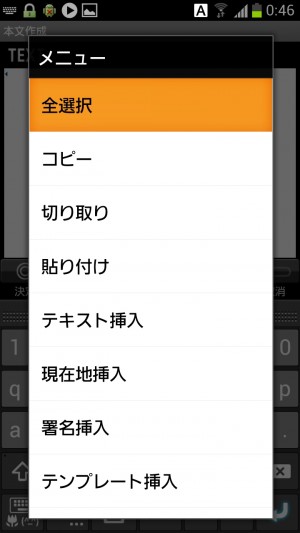 そしてスマートフォン上でキャリアメールアプリを起動し、ペースト(貼り付け)を行うと……
そしてスマートフォン上でキャリアメールアプリを起動し、ペースト(貼り付け)を行うと……
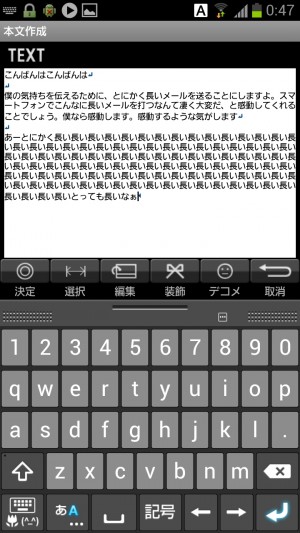 先ほど母艦上でコピーした文字列が貼り付けられる
先ほど母艦上でコピーした文字列が貼り付けられる
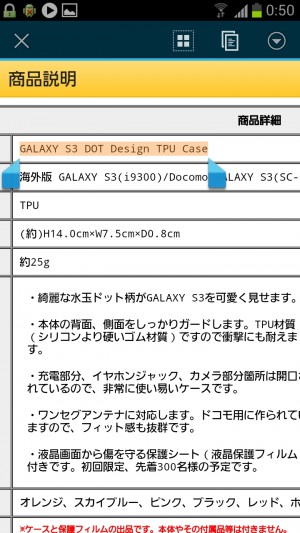 逆に、スマートフォン上でコピーした文字列を、母艦上で貼り付けることも可能だ。スマートフォンでショッピング等の専用アプリを使って見付けた情報を、母艦の広い画面を使ってググりたい、といった場合に便利
逆に、スマートフォン上でコピーした文字列を、母艦上で貼り付けることも可能だ。スマートフォンでショッピング等の専用アプリを使って見付けた情報を、母艦の広い画面を使ってググりたい、といった場合に便利
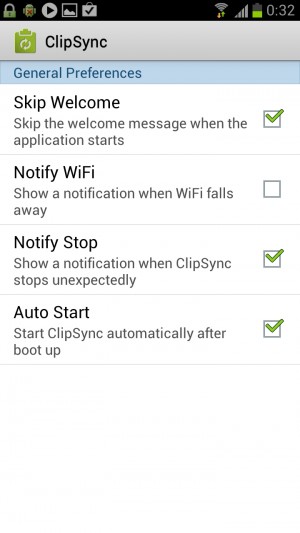 ClipSyncは、デフォルトでは自動起動されていない。設定画面で「Auto Start」にチェックを入れておき、無線LAN接続が切れた場合に警告を表示する「Notify WiFi」のチェックを外しておくのがオススメ
ClipSyncは、デフォルトでは自動起動されていない。設定画面で「Auto Start」にチェックを入れておき、無線LAN接続が切れた場合に警告を表示する「Notify WiFi」のチェックを外しておくのがオススメ
関連記事

spモードメールをSDカードにバックアップし「sdメール」で確認

無料で使えるWindows/Android間のクリップボード(文章、画像)転送アプリ「Scatter」

PCでSleipnirを使っているAndroidユーザーなら常用ブラウザ不問で「Sleipnir Linker」を

Androidアプリ「KeePassDroid」とDropboxで、母艦で設定したパスワードをAndroid上でも利用

【特集まとめ】各種サイト等のパスワードを母艦/Androidで共通管理するKeePass徹底活用テク

ステータスバーから素早くよく使うアプリを起動できる「通知クリップ」

AndroidスマートフォンをリモコンにしてPC上のiTunesを遠隔操作できる「Retune」

キャリアメールやSMS、Gmail、その他の電子メールアカウントの違いを把握して上手に使い分けよう!

クリップボードの履歴を保存し、過去にコピーしたテキストを貼り付けられる「ClipStore」
2012年09月14日01時23分 公開 | カテゴリー: 文書編集 | キーワード:アプリ, チップス | Short URL
ツイート
最新記事
- 肩に乗せるだけで音に包まれる!ウェアラブルネックスピーカー!
- 枕の下に置くピロースピーカー!Bluetooth接続でスマホから音楽を流しながら寝れる!
- 腕に巻いて使えるウェアラブルスピーカー!IPX6防水で急な雨にも安心!
- ミニモバイルバッテリーの新定番!折りたたみ式のLightningコネクター搭載!
- コネクター搭載の3in1モバイルバッテリー!iPhoneもAndroidもおまかせ!
- ケーブル不要でiPhoneもApple Watchも!5000mAhの大容量モバイルバッテリー!
- TSAロック付きスーツケースベルト! 頑丈なロックフックで安心な旅行を!
- 4in1の大容量モバイルバッテリー!スマホもタブレットもゲーム機も!
- 10000mAh大容量ワイヤレスモバイルバッテリー!Apple Watchの充電も出来る!
- コンパクトな手のひらサイズ。だけど、かなりタフ!どこでも使えるバックハンガー!
- ダンボールを挿すだけ!持ち運び出来るダンボールストッカー!
- コンパクトで高品質なケーブル!6in1のユニークデザインなケーブル!
- 洗練されたシンプルなボディバッグ!自由で快適な背負い心地!
- リラックスして座りやすい座椅子!回転するのでパソコンや読書等に最適!
- ゆったりくつろげる、至福の時間!肘つき座椅子!
- 究極進化、三刀流座椅子!ソファの座り心地みたいな回転座椅子!
- 磁力で自分でまとまる!フラット平形タイプのUSB-Cケーブル!
- 首と肩がホッとする枕!首肩温め機能でじんわり温まる!
- USB-Cケーブルだけで使える!アイリスオーヤマ製の27インチモニター!
- 15000mAh大容量モバイルバッテリー!ケーブル内蔵&プラグ付き!
- iPad専用磁気充電式タッチペン!ワイヤレス充電可能なスタイラスペン!
- 寒い季節には欠かせないアイテム!ドリンクを温められるカップウォーマー!
- ワンタッチで飲み物を温められる!デスクで使うのに最適!
- 柔らかい感触!心地良いさわり心地の充電式カイロ!
- 3in1防災対策の充電式カイロ!寒い季節を心地よく、あたたかく過ごそう!
- つけたら2秒ですぐ暖かい!2個セットの充電式カイロ!
- 左の手のひらにフィット!操作しやすいのせ心地のトラックボールワイヤレスマウス!
- 大容量収納可能なビジネスリュック!充実のポケット数!
- 通勤が快適な薄型なのに大容量!ノートパソコンも安全に収納!
- シンプルで洗練されたデザイン!どんな服装にも似合うビジネスリュック!

 【まとめ】Fireタブレットをさらに楽しめる必携アプリ
【まとめ】Fireタブレットをさらに楽しめる必携アプリ まとめ買いがお得なアプリストア専用「Amazonコイン」
まとめ買いがお得なアプリストア専用「Amazonコイン」 グラフィック性能は2倍以上!新旧「Fire HD 10」の処理性能をベンチマーク比較
グラフィック性能は2倍以上!新旧「Fire HD 10」の処理性能をベンチマーク比較 Amazonプライムはドコモやauならクレカ無しでも利用可能!
Amazonプライムはドコモやauならクレカ無しでも利用可能! Amazonプライム会費がギフト券だけでも支払い可能に!(ただし無料体験不可)
Amazonプライム会費がギフト券だけでも支払い可能に!(ただし無料体験不可) 【特集】開発者でない人でも役立つ機能が満載!!USBデバッグ接続を徹底活用せよ
【特集】開発者でない人でも役立つ機能が満載!!USBデバッグ接続を徹底活用せよ ダイソーの「積み重ね整理棚」はFireタブレットを枕の上に固定するのに最適!
ダイソーの「積み重ね整理棚」はFireタブレットを枕の上に固定するのに最適! かわいいキャラが憂鬱な気分を癒してくれるパズルゲーム特集
かわいいキャラが憂鬱な気分を癒してくれるパズルゲーム特集 2000円を切るスマート赤外線リモコンで家電をスマートホーム化!!
2000円を切るスマート赤外線リモコンで家電をスマートホーム化!! Amazon開発者アカウントを作成してAlexaスキルを自作しよう
Amazon開発者アカウントを作成してAlexaスキルを自作しよう FireタブレットでYouTubeを見るなら「NewPipe」
FireタブレットでYouTubeを見るなら「NewPipe」 8コア2GHzに高速化したAmazon「Fire HD 10」の新モデルが登場!
8コア2GHzに高速化したAmazon「Fire HD 10」の新モデルが登場! ポイント還元付きでお得なAmazonギフト券のチャージタイプ
ポイント還元付きでお得なAmazonギフト券のチャージタイプ Amazon「Fire HD 8」タブレットにNewモデルが登場!
Amazon「Fire HD 8」タブレットにNewモデルが登場! 「Fire HD 10」は擬似的な筆圧検知が可能でスケッチブック代わりに最適
「Fire HD 10」は擬似的な筆圧検知が可能でスケッチブック代わりに最適
あんスマソーシャルアカウント